필수단축키 - 값 붙여넣기 [모르신다면 틀림없이 도움이 될]
페이지 정보
 키샤
키샤
본문
컴퓨터를 사용하면서 가장 많이 사용하는 단축키는 대부분의 경우 Ctrl + C, Ctrl + V 입니다. 복사하기, 붙여넣기.
필요한 내용을 복사해서 붙여넣는 작업을 할때의 문제점 중 하나는 내용만 필요한 경우가 많은데 서식까지 같이 복사가 되어 추가적인 작업이 발생한다는 것이죠.
그냥 붙여넣기를 이용하게 되면 서식을 제거하기 위한 추가적인 작업을 해줘야 합니다. 그러면 번거롭고 시간이 소모되죠. 오늘 소개할 값 붙여넣기를 활용하게 되면 그 추가적인 과정이 사라지기 때문에 훨씬 효율적입니다.
Ctrl + Shift + V : 값 붙여넣기
또한 값 붙여넣기는 Excel 뿐만 아니라 Teams, Outlook, Word, Onenote 등 다양한 프로그램에서 활용 가능합니다.
때로는 편리함을 제공하고 때로는 몰랐다면 불가능한 작업을 가능하게 하죠.
※ MS Office에서의 값붙여넣기 단축키는 현재까지는 Office365 버전에서만 사용이 가능한 걸로 확인됩니다. XLOOPUP 함수가 그러했듯이 조만간 확대 적용은 예상되긴 합니다..
※ MS Office 에서 안되더라도 의외로 사용할 곳이 많은 단축키입니다. 기억해서 자신의 용도에 맞게 최대한 활용하시면 됩니다. ex) Dynalist > 크롬 작성으로 옮길때 등등.
몇가지 짧은 예시로 설명을 드려 보겠습니다.
Microsoft Excel 에서 값붙여넣기
엑셀은 프로그램 특성상 값만 가져오면 작업이 편해지는 경우가 정말 많습니다. 특히 데이터 관련 작업시.
몇년전까지만해도 윈도우에는 값 붙여넣기 단축키가 없었습니다. (정말 열심히 방법을 찾았었는데)
그래서 엑셀의 경우 빠른실행도구모음 에 해당 기능을 등록해서 단축키로 많이들 사용했었죠. 저도 그랬습니다.
이제는 불필요하게 그렇게 이용하지 않아도 됩니다.

엑셀에서 셀복사 ▶ Microsoft Teams / Outlook 에 값붙여넣기
엑셀의 내용을 다른 곳에서 활용하는 경우가 많습니다.
문제는 그냥 셀을 드래그해서 복사해서 붙여넣으면 엑셀의 셀이 그대로 복사됩니다. 셀을 하나씩 세부내용을 드래그해서 복사하면 가능하긴 하지만 제대로된 해결 방법은 아닙니다.
이 경우에도 값 붙여넣기를 활용하면 간단히 해결됩니다.

또한 값붙여넣기는 엑셀 셀이 아닌 서식이 적용된 텍스트를 복사해서 값만 가지고 오는 경우에도 당연히 활용 가능합니다.
워드 ↔ 팀즈 ↔ 아웃룩 ↔ 원노트 ↔ 엑셀
혹시나 모르고 계셨다면 도움이 되실꺼라 생각합니다.
복사, 붙여넣기의 빈도가 많은 만큼 필요한 경우와 활용할 곳이 생각보다 많습니다.
혹시나 언급하지 않은 더 기본적인 내용, 영상 등이 필요하시면 아래 제 블로그 포스팅을 보시면 도움이 되실 듯 합니다.
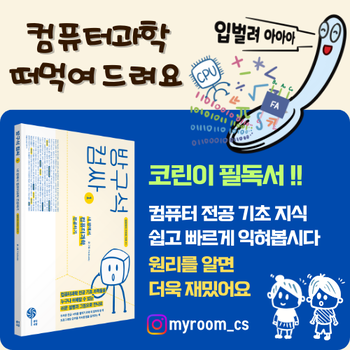







코스모스님의 댓글